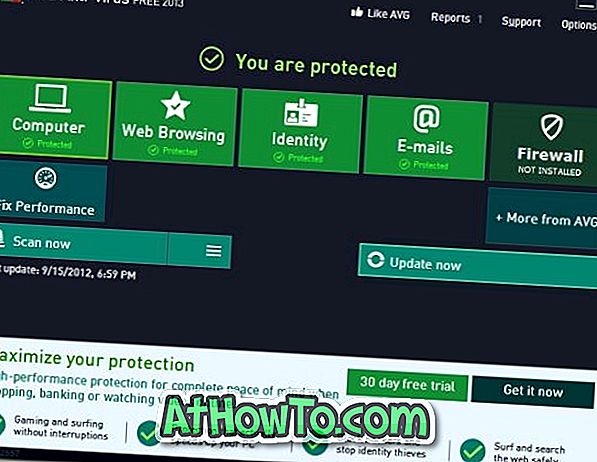Systém Windows 10 s predvolenými nastaveniami je optimalizovaný tak, aby poskytoval najlepšiu kvalitu videa a videa pri sledovaní filmov a videí na batériu. To znamená, že váš notebook alebo tablet s operačným systémom Windows 10 vám poskytne najlepší možný zážitok z videa a filmu tým, že bude ohrozovať životnosť batérie.
Ak vždy zistíte, že batéria zariadenia so systémom Windows 10 vydrží kratšiu dobu, než ste očakávali, alebo trvanie špecifikované výrobcom, môžete optimalizovať operačný systém Windows 10 pre lepšiu výdrž batérie, najmä pri sledovaní videí a filmov na batérii.

Optimalizáciou systému Windows 10 na výdrž batérie môžete jednoducho predĺžiť výdrž batérie systému Windows 10 počas sledovania filmov a videí na batériu.
Našťastie nemusíte robiť veľa na predĺženie životnosti batérie systému Windows 10 pri sledovaní filmov a videí na prenosnom počítači alebo tablete so systémom Windows 10.
Spôsob 1 z 3
Optimalizujte Windows 10 pre životnosť batérie
Tu je návod, ako predĺžiť životnosť batérie systému Windows 10 pri sledovaní filmov a videí.
Krok 1: Otvorte aplikáciu Nastavenia. Prejdite na Systém > Batéria .
Krok 2: V sekcii Ďalšie možnosti ukladania vyberte možnosť Optimalizovať životnosť batérie v časti Pri sledovaní filmov a videí na rozbaľovacom zozname Napájanie z batérie .
Ak chcete, môžete zvoliť možnosť Povoliť prehrávanie videa pri nižšom rozlíšení pri možnosti batérie . To je všetko!

Odteraz získate viac batérií pri sledovaní filmov a videí na batériu.
Tip: Ak chcete vedieť, ktorá aplikácia alebo program použil, koľko energie batérie v príspevku 6 hodín, 24 hodín alebo týždeň, prejdite na položku Nastavenia > Systém > Batéria > kliknite na položku Použitie batérie prepojením aplikácie .
Metóda 2 z 3
Znížte jas obrazovky, aby sa predĺžila životnosť batérie
Životnosť batérie môžete ľahko zvýšiť pri sledovaní filmov, videí alebo pri akejkoľvek inej práci znížením jasu obrazovky. To neznamená, že musíte znížiť jas na najnižšiu úroveň, ale uistite sa, že obrazovka nie je nastavená na plný jas.

Môžete použiť klávesové skratky na klávesnici alebo prejsť na položku Nastavenia> Systém> Displej, aby ste presne nastavili jas obrazovky.
Metóda 3 z 3
Zapnite šetrič batérie na predĺženie životnosti batérie systému Windows 10. \ t
Zabudovaná funkcia Battery Saver vám pomáha predĺžiť výdrž batérie systému Windows 10 pri sledovaní filmov a videí obmedzením aktivít na pozadí a stlačením upozornení.
V predvolenom nastavení sa funkcia šetrenia batérie v systéme Windows 10 spustí, keď úroveň batérie klesne na 20%. Odporúčame vám dočasne zapnúť šetrič batérie pri sledovaní filmov, aby sa zvýšila životnosť batérie. Tu je návod, ako to urobiť.
Krok 1: Kliknite na ikonu batérie v oblasti systémovej lišty na paneli úloh. Ak sa ikona batérie nezobrazí, pozrite si opravu chýbajúcej príručky ikony batérie.
Krok 2: Kliknite na dlaždicu šetriča batérie a zapnite ho bez ohľadu na aktuálnu úroveň batérie. Keď je šetrič batérie zapnutý, na ikone batérie v systémovej lište sa objaví malá zelená ikona.


Po sledovaní filmov alebo videí jednoducho zapnite kliknutím na dlaždicu Battery Saver.
Okrem týchto návrhov môžete tiež vypnúť Wi-Fi a Bluetooth (pri sledovaní filmov alebo videí v režime offline), odpojiť zariadenia, zabiť webové prehliadače a ďalšie spustené aplikácie, aby sa predĺžila životnosť batérie.